Основные способы отключения тачпада на ноутбуке
Что такое тачпад (TouchPad) в корпусе ноутбука? Это особый сенсор. Он выполняет функции компьютерного манипулятора.
ВАЖНО! Тачпад в ноутбуках применяется для того, чтобы можно было вести управление курсором и выполнять разнообразные команды. Такой сенсор — альтернатива мышки, которая применяется на стационарных персональных компьютерах (декстопах).
Почему иногда необходимо отключать тачпад
Львиная доля пользователей для того, чтобы было более удобно работать, применяет и на ноутбуках традиционный манипулятор. Мышка бывает:- проводная, с подключением непосредственно к устройству,
- беспроводная, что подключается через адаптер, который вставлен в USB разъем,
- осуществляющая связь с компьютером (декстопом или ноутбуком) по Bluetooth.
ВАЖНО! Бывают такие ситуации, когда при этом пользователь случайно задевает и тачпад. В результате курсор бесконтрольно смещается. А это может привести к проблемам в работе. Вот почему у пользователей появляется закономерный вопрос. Их интересует, как можно временно отключить тачпад, чтобы он не мешал и продуктивной работе, и игре.
Отключение тачпада не представляет какой-либо опасности при работе на ноутбуке. И сенсорную панель, которая была отключена, можно опять включить, если возникнет такая необходимость.
Есть несколько методов, которые дают возможность в ОС Windows выполнить отключение тачпада. Они могут отличаться в зависимости от того, какая торговая марка ноутбука и кто произвел сенсорное устройство:
- с использованием клавиатуры (аппаратные клавиши);
- в Диспетчере устройств;
- в BIOS;
- через настройки свойств манипулятора;
- через Центр мобильности Windows;
- с использованием сторонней программы;
- физически отключить сенсор либо заклеить тачпад каким-то плотным материалом.
ВАЖНО! Далее будут представлены наиболее распространенные методы отключения тачпада на ноутбуке. В том числе с использованием горячих клавиш на клавиатуре. Преимущественно при этом применяется функциональная клавиша «Fn» в сочетании с клавишами от «F1» до «F10», которые необходимо использовать одновременно.
Как физически отключить либо блокировать тачпад
Это наиболее действенный, стопроцентный способ. Он, конечно, подходит лучше всего. Но далеко не каждый владелец ноутбука готов приступить к разборке своего устройства лишь для того, чтобы отсоединить из разъема на материнской плате шлейф, который выходит из тачпада.Аналогичный, но гораздо более простой метод: временно наклеить на панель ноутбука, где расположена сенсорная панель, особую заглушку.
ВАЖНО! Ее изготавливают из прочного материала. Скажем, для этого хорошо подходит тонкий пластик. В указанной ситуации заглушка предотвратит случайное использование тачпада. Ведь на него теперь не попадут пальцы пользователя. Впрочем, данный метод только временный и не самый лучший для того, чтобы решить проблему.
Отключение сенсора при помощи настроек свойств мыши
На многих ноутбуках применяются модели тачпадов торговой марки Synaptics. В этой ситуации для того, чтобы их отключить, можно применить настройки свойств манипулятора. Делаем так:- Открываем Панель управления Windows.
- Во вкладке «Все элементы панели управления» нажимаем на элемент «Мышь».
ВАЖНО! Для ОС Windows 10 возможен другой метод доступа к настройкам: из раздела «Параметры» открываем «Устройства», идет во вкладку «Сенсорная панель», а в разделе «Сопутствующие параметры» нажимаем на строку «Дополнительные параметры».
- В разделе «Свойства: Мышь» входим в «Параметры устройства». Тут и видим сенсорное устройство, то есть тачпад.
- Кликаем на кнопку «Отключить», а потом – на «ОК».
У вас может быть и желание установить постоянное отключение сенсора в тот момент, когда для управления ноутбуком применяется мышь. Тогда нужно сделать такую настройку:
- Входим в раздел «Параметры» (во вкладке «Параметры устройства»).
- Откроется окно свойств сенсорного девайса.
- Поставим тут флажок в пунктах «Отключать внутренний указывающее устройство при подключении внешнего указывающего устройства» либо «Отключить внутреннее указывающее устройство при подключении внешнего указывающего устройства к порту USB» (в зависимости от марки устройства).
- Кликаем на кнопку «ОК».
Использование «горячих» клавиш на разных ноутбуках
На устройствах от Samsung наиболее часто находят применение клавиши «Fn» + «F5», а также «Fn» + «F10». С их помощью тачпад и выключают.На ноутбуках Sony Vaio также можно отключить сенсорный девайс, используя «горячие» клавиши. Это «Fn» + «F1». Если у вас устройства Sony, то там есть и спецприложение «Vaio Control Center», где можно вести управление сенсором.
На устройствах от компании Acer для того, чтобы выполнить отключение сенсора, нужно сочетать клавиши «Fn» + «F7».
ВАЖНО! На гаджетах от Lenovo самых разных серий применяются клавиши «Fn» + «F6» либо «F6» (иконка, на которой сенсорная панель перечеркнута). На старых моделях возможно использование клавиш «Fn» + «F8» либо «Fn» + «F5».
Есть такие ноутбуки HP, где для отключения необходимо просто сделать два касания (тапа) по левому краю сенсора. На иных девайсах HP необходимо на протяжении пяти секунд держать палец на левом краю тапада. Как правило, данную область выделяют на панели.
|
|

Основные способы отключения тачпада на ноутбуке
Что такое тачпад (TouchPad) в корпусе ноутбука? Это особый сенсор. Он выполняет функции компьютерного манипулятора. ВАЖНО!
Блокировка от детей: способы защиты на разных видах техники
Бытовая техника может нести большую опасность, особенно для малышей. Проблема только в том, что ребенок может воспринимать ее как игрушку. И, несмотря на строгие предупреждения родителей, де...
Нужен ли стабилизатор напряжения для телевизора?
Вы купили новый телевизор. А продавец вам еще рекомендует купить стабилизатор напряжения. Насколько необходим этот агрегат? Если да, то, как его выбирать? Что без стабилизатора не обойтись, х...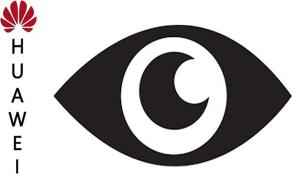
Что кроется за иконкой глаза на смартфонах Huawei, Honor и Samsung
Согласитесь, что сейчас в смартфонах очень много функций. Но когда пользователь берет в руки «умный» телефон, то он не всегда пользуется всеми. Все потому, что он просто...



